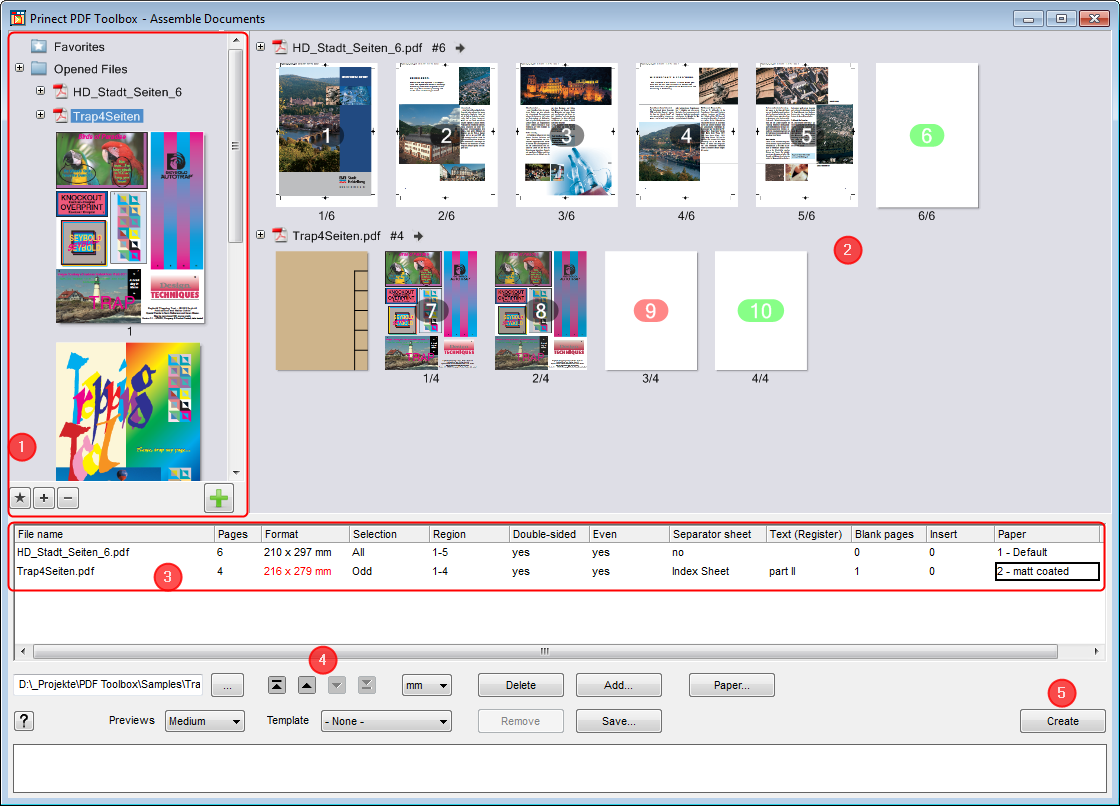
문서 어셈블리를 이용하여 PDF 파일을 연결하고 탭 시트로 분리하고 빈 페이지를 지정할 수 있습니다
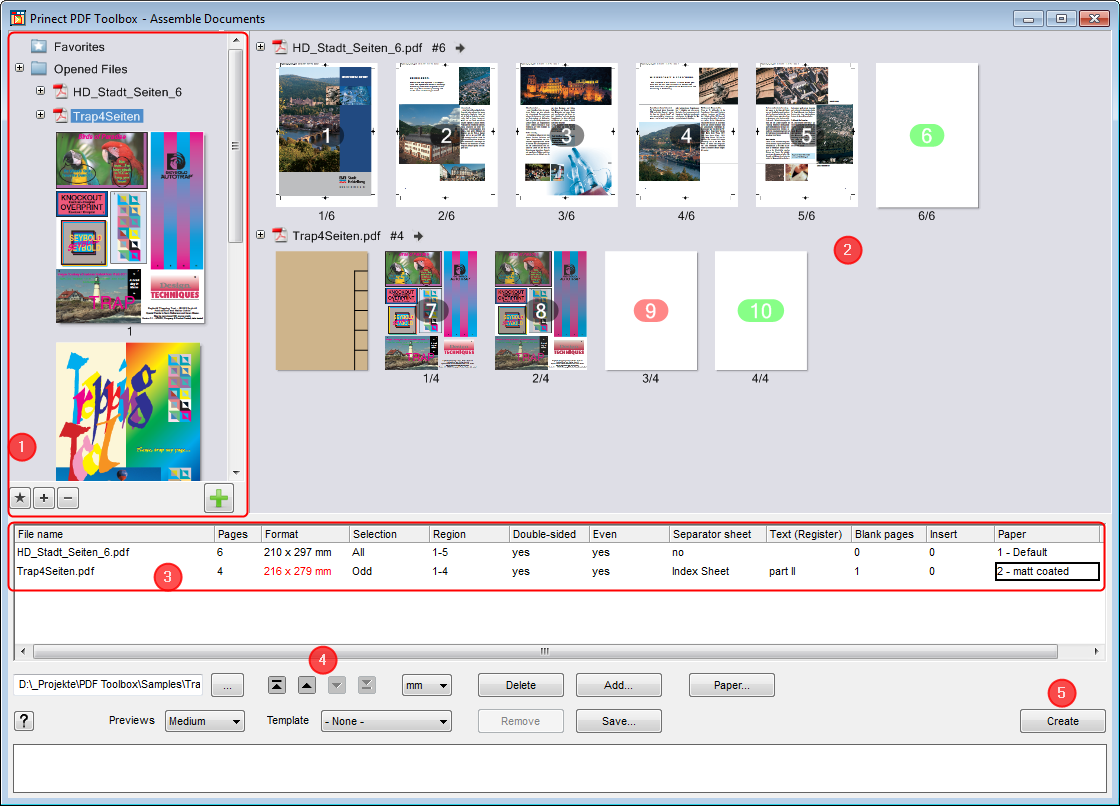
1.서로 연결해야 할 파일을 드롭 앤 드롭으로 표 [3]으로 끌어 당기거나 “추가” 버튼을 사용하십시오.
다른 방법으로 파일 선택을 위해 즐겨찾기 영역 [1]을 사용할 수도 있습니다.
·개별 페이지 또는 전체 파일을 선택한 후 녹색 더하기 버튼을 클릭하여 파일을 미리보기 영역 [2]로 이동하십시오. 여기서 생성할 파일이 포함될 모든 페이지를 봅니다.
2.표 [3]에는 포함된 모든 PDF 파일의 속성이 표시됩니다. 여기서 페이지 선택사항을 변경하고 분리 시트 및 삽입 시트를 추가할 수 있습니다.
(3).화살표 키 [4]를 사용하여 문서의 순서를 조정합니다.
(4).필요 시 “저장” 버튼을 사용하여 현재 설정을 저장합니다.
5.“만들기” [5] 버튼을 클릭하여 새 PDF 파일을 만듭니다.
6.문서 어셈블리를 닫고 새 파일을 저장합니다.

|
지침: 새 PDF를 만들 때 문서 어셈블리의 모든 매개변수도 파일에 저장됩니다. 그러면 문서 어셈블리가 있는 파일을 다시 열 때 저장 전과 같은 보기가 표시됩니다. 저장 장소에 더 이상 존재하지 않는 장은 빨간색 물음표가 있는 흰색 페이지로 표시됩니다. |
즐겨찾기 영역 [1]
여기서는 문서 어셈블리를 시작할 때 Acrobat로 열렸던 모든 문서가 있습니다. 다른 파일을 추가하려면 저장 장소를 열고 드랙 앤 드롭으로 파일을 이 영역으로 끌어 옵니다. 파일 하나를 자주 사용하려면 이 파일을 즐겨찾기 폴더로 배치하십시오.
문서를 선택한 후 녹색 더하기 버튼을 클릭하여 표 [3]과 미리보기 영역 [2]로 추가합니다. 개별 페이지도 선택할 수 있습니다. 여러 페이지를 선택하려면 “Ctrl” 키를 누른 채로 선택하십시오.
|
|
이를 사용하여 문서를 즐겨찾기에 추가합니다. |
|
|
이를 사용하여 문서를 추가하거나 선택한 문서를 다시 삭제할 수 있습니다(“열린 파일” 폴더의 파일은 제외). |
|
|
이를 사용하여 문서를 미리보기 영역 [2]에 추가합니다. |
미리보기 영역 [2]
이 영역에는 새 PDF 안에 포함되어야 할 모든 페이지가 표시됩니다. 각 문서는 고유의 “장”을 나타냅니다. 개별 페이지의 컨텍스트 메뉴를 이용하여 다양한 설정을 수행할 수 있습니다.
•선택
다른 모든 페이지가 제거되고 선택한 페이지만 미리보기 영역에 유지됩니다.
•제거
선택한 페이지가 미리보기 영역에서 삭제됩니다.
•분리
이 지점에서 장을 분리합니다. 페이지는 새 장의 첫 번째 페이지가 됩니다. 표에서 수행한 모든 설정(페이지 범위 제외)은 새 장으로 적용됩니다.
•회전 +90°/180°/-90°
페이지가 지정된 각도로 회전됩니다.
•용지
여기서 각 페이지에 대한 서로 다른 용지 유형을 설정할 수 있습니다.
•그 뒤의 빈 페이지[한 장의 각 최종 페이지에서만]
장의 끝에는 빈 페이지가 삽입되어 메모를 위한 공간을 유지하도록 합니다.
장에서 수행한 모든 변경사항은 파일 이름을 오른쪽 마우스 키로 클릭한 후 “재설정”을 선택하여 실행 취소할 수 있습니다. 여기서 페이지 순서를 반대로 지정하고 장의 모든 페이지를 한 번에 돌릴 수 있는 옵션이 있습니다.
상세 정보 표 [3]
이 표에는 개별 장의 상세 정보가 표시됩니다. 여기서 페이지 선택사항, 분리 시트 및 빈 페이지에 대한 설정을 수행할 수 있습니다.
열 “텍스트(가늠)” 및 “용지” 열은 오른쪽 마우스 키로 표의 제목줄을 클릭하고 컨텍스트 메뉴의 체크 표시를 제거하여 표시 해제할 수 있습니다.
•파일 이름[편집 불가능]
원본 PDF의 이름 파일을 맞바꾸려면 세 개의 점이 있는 버튼을 사용하십시오.
•페이지[편집 불가능]
전체 원본 PDF의 페이지 수
•크기[편집 불가능]
PDF 크기 수치 단위는 아래의 선택 목록에서 설정할 수 있습니다. 파일의 크기가 통일되지 않으면 글꼴이 빨간색으로 채색됩니다.
•선택
여기서 “짝수” 또는 “홀수”로 페이지 수를 제한할 수 있습니다.
•영역
여기에서는 페이지 범위를 설정할 수 있습니다. 개별 페이지(예: 8, 12”) 또는 범위(예: “2-5”)를 입력할 수 있습니다.
•양면
이 장에서 페이지를 양면으로 인쇄할 지의 여부를 설정합니다. “아니요”를 선택하면 자동으로 모든 페이지의 뒤에 빈 페이지가 삽입됩니다.
•짝수
여기서 짝수의 수로 된 장으로 구성할 지의 여부를 설정합니다. “예”를 선택하면 홀수 페이지 수로 된 장에서 끝에 빈 페이지가 삽입됩니다.
•분리 시트
여기서는 탭 시트 또는 삽입 시트를 장의 첫 페이지 앞에 삽입할 수 있습니다. 이는 Prinect 디지털 인쇄에서만 효과가 나타납니다.
탭 시트를 삽입하면 다음 열에서 이것에 대한 텍스트를 정의할 수 있습니다.
•텍스트(탭)
탭 시트를 삽입했다면 이 열에서 그에 대한 텍스트를 입력할 수 있습니다(Prinect 디지털 인쇄에서만 유효).
문서 어셈블리에서는 텍스트가 분리 시트에 대한 도구 팁으로 표시됩니다. 텍스트는 결과 문서에 저장되며 나중에 디지털 출력으로 전달됩니다.
•빈 페이지
여기서 장에 첨부될 빈 페이지의 수를 지정할 수 있습니다.
•삽입 시트
여기서 장에 첨부될 삽입 시트의 수를 지정할 수 있습니다. 삽입 시트 및 탭 시트는 빈 페이지와 달리 페이지 번호가 없습니다.
•용지
여기서는 전체 문서의 용지 유형을 변경할 수 있습니다. 용지을 참조하십시오.
지침: 분리 시트와 주석은 Heidelberg Prinect 디지털 인쇄에서만 이해됩니다. 생성된 출력 문서에서 이들은 페이지로 존재하는 것이 아니라, 워크플로에서 다시 판독되는 내부 정보로만 존재합니다.
사용 영역
|
|
|
이 버튼을 이용하여 장을 다른 PDF로 대체할 수 있습니다. 표에서 수행한 설정은 새 PDF에서도 적용됩니다. 새 PDF 파일이 원래 파일보다 더 많은 페이지를 가지면 일부 페이지가 적용되지 않습니다(그럴 경우 “영역”에서 설정 조정). |
|
|
|
이 네 개의 버튼을 사용하여 개별 장의 순서를 변경할 수 있습니다. |
|
|
|
여기서 크기의 수치 단위를 설정합니다. 사용 가능한 단위는 mm, cm, pt, inch입니다. |
|
|
|
여기를 통해 온라인 도움말로 이동합니다. |
버튼:
•삭제
추가...
•추가...
이를 이용하여 새 장을 추가합니다. 이는 파일 선택 영역 내 녹색 더하기 버튼에 대한 대체 수행 방법입니다.
용지를 조정할 수 있는 대화상자를 엽니다. 총 12개의 용지를 정의할 수 있습니다.
색상을 설정하려면 용지 이름 앞의 색상 필드를 더블 클릭하십시오. 임의의 파일을 선택할 수 있는 대화상자가 열립니다.
용지 이름을 편집하려면 용지의 이름을 더블 클릭하십시오.
지침: 문서 어셈블리에서 지정된 품질/설명은 Prinect 시스템의 해당 용지 품질과 자동으로 비교되어 디지털 인쇄 출력 시 적절한 용지를 선택합니다.
•미리보기 이미지
여기서 미리보기 이미지의 크기를 설정할 수 있습니다. 사용 가능: “소형”, “중간”, “대형”
•템플릿
여기서 이전에 저장된 템플릿을 선택 목록에서 선택할 수 있습니다.
주의: 그전에 수행된 모든 설정은 이로 인해 잃게 됩니다.
•제거
선택 목록의 현재 템플릿을 삭제합니다.
•저장...
새 템플릿을 만들 수 있습니다. 모든 파일, 장 및 설정이 저장되며 “템플릿” 선택 목록을 이용하여 다시 호출할 수 있습니다.
•만들기
새 PDF 파일을 만듭니다.
HD 개인 정보 보호 정책 | 흔적 | Prinect Know How